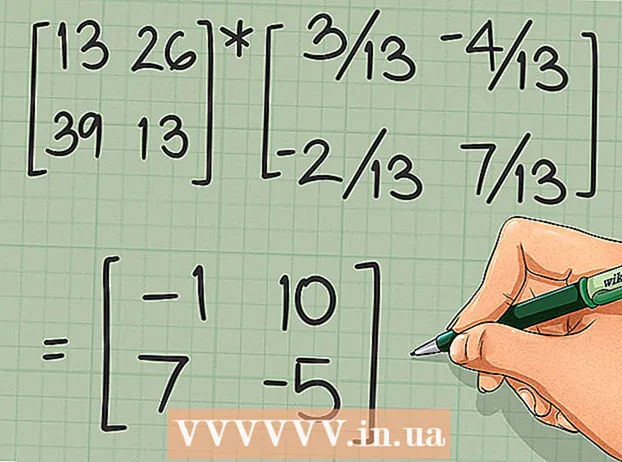Forfatter:
Peter Berry
Opprettelsesdato:
16 Juli 2021
Oppdater Dato:
1 Juli 2024

Innhold
Flash utvikles ikke lenger for Linux. De nyeste versjonene inkluderer bare denne programvaren med Chrome. Hvis du bruker Chromium-nettleseren, kan du skille Flash-plugin-modulen fra Chrome for å bruke den. Når du bruker Firefox, må du bytte til en annen nettleser hvis du vil ha de nyeste versjonene. Hvis du bruker Chrome-nettleseren og oppdaterer til en ny versjon, kan du enkelt installere denne programvaren.
Fremgangsmåte
Metode 1 av 3: Installer på Chromium Browser
Åpne Ubuntu Software Center. Du kan åpne dette fra Ubuntu-verktøylinjen.

trykk Redigere (Rediger) og velg Programvarekilder (Programvarekilde).
Klikk på "Ubuntu Software".

Merk av i boksen "Programvare begrenset av copyright eller juridiske problemer (multiverse)" (Programvare begrenset av copyright eller juridisk problem - støttes ikke). Klikk deretter "Lukk".
Vent til programvaresenteret oppdaterer kilden. Du må kanskje vente noen minutter.

Søk etter "Pepper Flash Player". Vi laster plugin-modulen for nettleseren.- Selv om plugin-navnet er "pepperflashplugin-nonfree", er det et gratis plugin.
Åpne terminalen. Du kan åpne Terminal fra verktøylinjen eller klikke Ctrl+Alt+T.
Importer.sudo update-pepperflashplugin-nonfree trykk deretter på↵ Gå inn.
Vent til installasjonen er fullført. Du må kanskje vente en stund. Etter at installasjonen er fullført, vises navnet på datamaskinen igjen. Vennligst skriv inn exit og trykk ↵ Gå inn for å stenge Terminal.
Start nettleseren på nytt. Flash er nå installert for Chromium-nettleseren.
Se etter oppdateringer med jevne mellomrom. Når installert på denne måten, oppdateres ikke Flash automatisk. Du må sjekke for nye oppdateringer manuelt relativt ofte.
- Åpne terminalen.
- Import sudo update-pepperflashplugin-nonfree -status og trykk ↵ Gå inn for å se etter oppdateringer. Hvis en oppdatering (tilgjengelig) viser et større versjonsnummer enn oppdateringen (installert), er det en ny oppdatering tilgjengelig.
- Import sudo update-pepperflashplugin-nonfree -install og trykk ↵ Gå inn for å installere oppdateringen.
- Start nettleseren på nytt for å fullføre installasjonen av oppdateringen.
Metode 2 av 3: Installer på Chrome-nettleseren
Oppdater Chrome-nettleseren. Siden Flash er programvaren innebygd i Chrome, trenger du ikke å fomle om å prøve å kjøre denne programvaren. Du trenger bare å oppdatere Chrome-nettleseren din til den nyeste versjonen, så fungerer Flash.
- Hvis Flash i Chrome-nettleseren er skadet, kan du prøve å avinstallere og installere på nytt.
Metode 3 av 3: Installer i Firefox-nettleseren
Bytt til Chrome eller Chromium. Adobe støtter ikke lenger Linux-utvikling bortsett fra Pepper Flash-plugin for Chrome-nettleseren. Det betyr at Flash-tillegget for Firefox er utdatert, ikke lenger forbedres, og bare mindre sikkerhetsoppdateringer er igjen.
- Hvis du vil installere den utdaterte versjonen for Firefox, kan du lese videre.
Åpne Ubuntu Software Center. Du kan åpne dette fra Ubuntu-verktøylinjen.
Søk etter "flashplugin-installer".
Velg "Adobe Flash plugin" fra listen over resultater som ble funnet.
Installer tillegg.
Start Firefox på nytt for at det nye tillegget skal tre i kraft. annonse